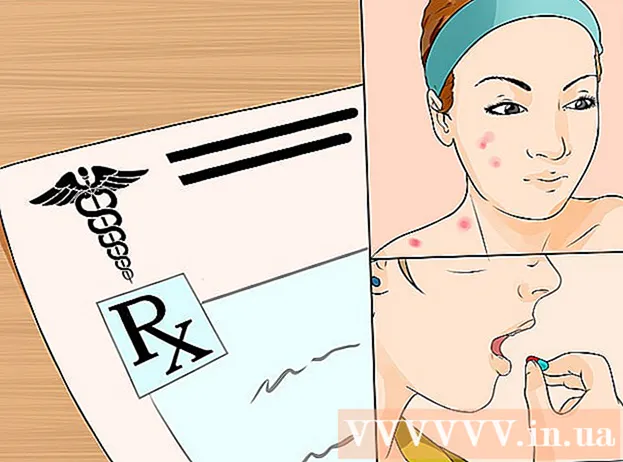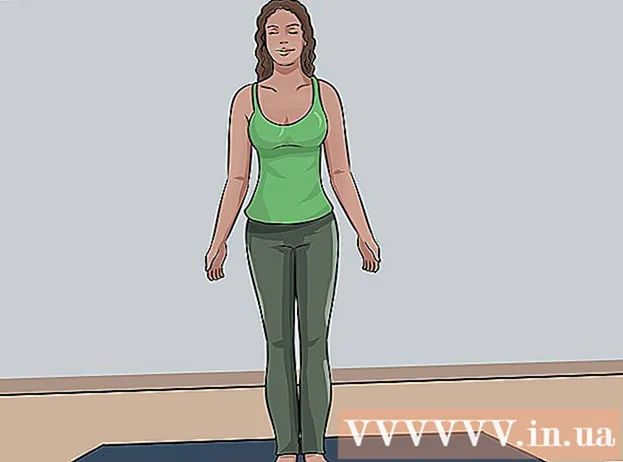Автор:
Carl Weaver
Дата На Създаване:
24 Февруари 2021
Дата На Актуализиране:
1 Юли 2024

Съдържание
Функцията за архивиране на Facebook ви позволява да скривате съобщения във входящата си поща. Архивираните съобщения се преместват в скрита папка, която може да бъде достъпна по всяко време. Ново съобщение ще доведе до повторно появяване на съответната кореспонденция в пощенската кутия, затова препоръчваме да не скривате текущата кореспонденция.
Стъпки
Метод 1 от 2: На компютър
 1 Отворете списъка със съобщения. Влезте в профила си във Facebook. Сега отидете на пощенската си кутия facebook.com/messages. Друга възможност е да щракнете върху иконата Съобщения в горната част на страницата и след това да изберете Преглед на всички от менюто.
1 Отворете списъка със съобщения. Влезте в профила си във Facebook. Сега отидете на пощенската си кутия facebook.com/messages. Друга възможност е да щракнете върху иконата Съобщения в горната част на страницата и след това да изберете Преглед на всички от менюто. 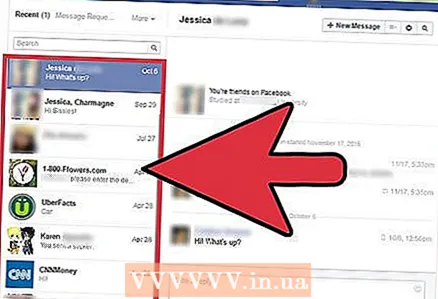 2 Изберете кореспонденцията, която искате. Кликнете върху него в списъка в левия прозорец.
2 Изберете кореспонденцията, която искате. Кликнете върху него в списъка в левия прозорец. 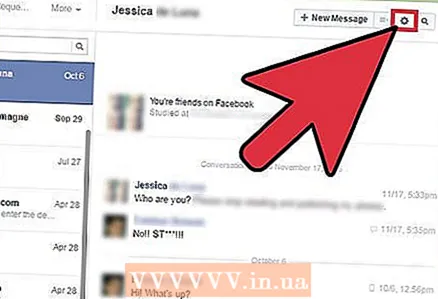 3 Кликнете върху иконата във формата на зъбно колело. Той се намира над кореспонденцията в централния панел.
3 Кликнете върху иконата във формата на зъбно колело. Той се намира над кореспонденцията в централния панел. 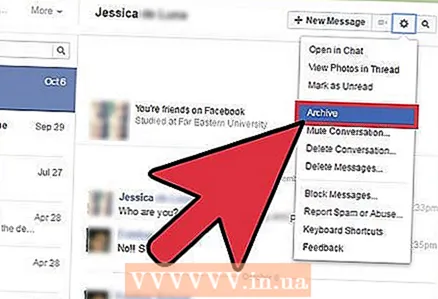 4 Изберете „Архив“. Щракването върху иконата на зъбно колело ще отвори меню. От това меню изберете Архив, за да преместите съобщения в скрита папка. Ако вашият приятел ви пише отново, цялата кореспонденция ще се върне във входящата ви поща.
4 Изберете „Архив“. Щракването върху иконата на зъбно колело ще отвори меню. От това меню изберете Архив, за да преместите съобщения в скрита папка. Ако вашият приятел ви пише отново, цялата кореспонденция ще се върне във входящата ви поща. - За да намерите съобщението отново, щракнете върху Други в горната част на списъка със съобщения и след това изберете Архивирано от менюто.
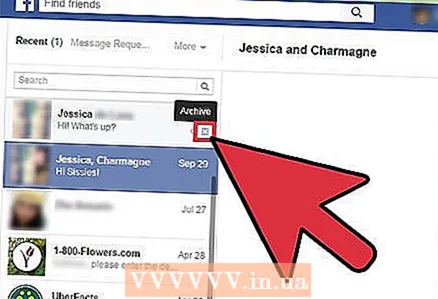 5 Използвайте мишката (ако желаете). Можете да архивирате кореспонденция с мишката, докато самата кореспонденция не е необходимо да се отваря. Просто превъртете списъка с разговори и задръжте курсора на мишката върху този, който искате. X ще се появи в десния ъгъл на прозореца. Щракнете върху него, за да архивирате съобщението.
5 Използвайте мишката (ако желаете). Можете да архивирате кореспонденция с мишката, докато самата кореспонденция не е необходимо да се отваря. Просто превъртете списъка с разговори и задръжте курсора на мишката върху този, който искате. X ще се появи в десния ъгъл на прозореца. Щракнете върху него, за да архивирате съобщението.  6 Изтрийте съобщението завинаги. Можете да изтриете съобщение от входящата си поща, въпреки че то все още ще се показва във входящата поща на вашия приятел. За да изтриете съобщение:
6 Изтрийте съобщението завинаги. Можете да изтриете съобщение от входящата си поща, въпреки че то все още ще се показва във входящата поща на вашия приятел. За да изтриете съобщение: - Изберете разговор от списъка с разговори.
- Кликнете върху иконата „Действия“ в горната част на екрана. Прилича на предавка.
- Изберете Изтриване на съобщения от падащото меню.Поставете отметка в квадратчето до всяко съобщение, което искате да изтриете. Щракнете върху Изтриване в долния десен ъгъл и след това щракнете върху Изтриване на съобщение в изскачащия прозорец.
- За да изтриете целия разговор, щракнете върху Изтриване на разговор.
Метод 2 от 2: На мобилно устройство
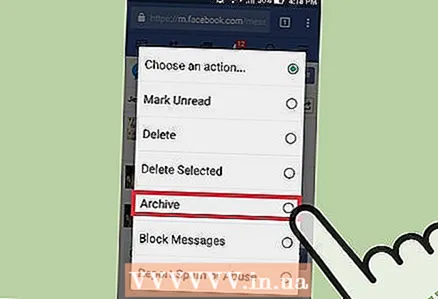 1 Скриване на съобщения на вашия смартфон / таблет. Стартирайте всеки браузър на вашия смартфон или таблет и влезте във Facebook. Сега следвайте тези стъпки, за да скриете съобщението:
1 Скриване на съобщения на вашия смартфон / таблет. Стартирайте всеки браузър на вашия смартфон или таблет и влезте във Facebook. Сега следвайте тези стъпки, за да скриете съобщението: - Кликнете върху иконата Съобщения (тя прилича на два речеви облака).
- Плъзнете наляво по кореспонденцията, която искате да скриете.
- Щракнете върху Архив.
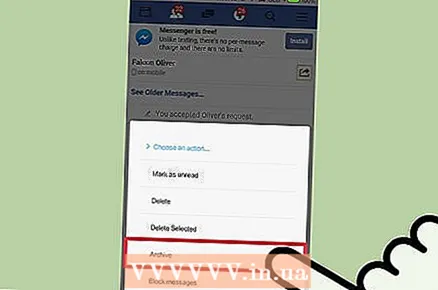 2 Скриване на съобщения на обикновен мобилен телефон. Следвайте тези стъпки, ако имате обикновен телефон (не смартфон) с мобилен браузър:
2 Скриване на съобщения на обикновен мобилен телефон. Следвайте тези стъпки, ако имате обикновен телефон (не смартфон) с мобилен браузър: - Влезте във Facebook.
- Отворете кореспонденцията.
- Докоснете Избор на действие.
- Щракнете върху Архив.
- Докоснете Приложи.
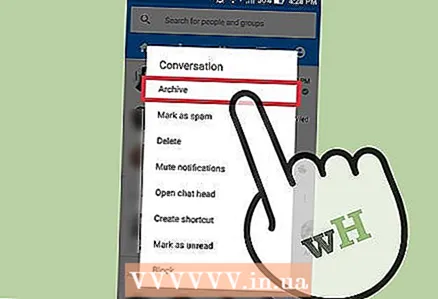 3 Използвайте приложение за Android. Ако имате инсталиран Facebook Messenger на устройството си с Android, можете да управлявате съобщенията си от вашия смартфон или таблет. Стартирайте приложението Facebook на устройството си с Android:
3 Използвайте приложение за Android. Ако имате инсталиран Facebook Messenger на устройството си с Android, можете да управлявате съобщенията си от вашия смартфон или таблет. Стартирайте приложението Facebook на устройството си с Android: - Щракнете върху иконата на облака на речта.
- Натиснете и задръжте разговора, който искате да скриете.
- Щракнете върху Архив.
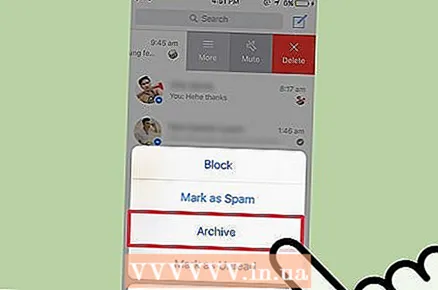 4 Скриване на разговори на вашето iOS устройство. Този метод може да се приложи на iPhone и iPad. Инсталирайте приложението Facebook Messenger, след което:
4 Скриване на разговори на вашето iOS устройство. Този метод може да се приложи на iPhone и iPad. Инсталирайте приложението Facebook Messenger, след което: - Стартирайте приложението Facebook.
- Кликнете върху иконата на Messenger в долната част на екрана. Прилича на мълния.
- Плъзнете наляво по кореспонденцията, която искате да скриете.
- Щракнете върху Още.
- Докоснете Архив.
Съвети
- Ако искате да запазите разговора, но не искате никой да го намери, направете екранна снимка на съобщението и след това го изтрийте. Сега копирайте екранната снимка на вашето лично устройство.
- Описаните тук действия ще засегнат само съобщенията, които са във вашата пощенска кутия. Тези съобщения ще останат в пощенските кутии на потребителите, с които сте кореспондирали.
- За да видите публикации от управляваната от вас страница (например фирмена или фен страница), влезте във Facebook на компютъра си или инсталирайте приложението Pages Manager на мобилното си устройство.
- В повечето случаи опцията за изтриване на съобщения е в същото меню като опцията Архив или Архив.
Предупреждения
- Facebook Messenger може да не работи на мобилни устройства с по -стари операционни системи. В този случай влезте във Facebook с помощта на мобилен браузър или компютър.